Samsungのスマホをもっとつまらなく見せる7つの簡単な方法

高価なSamsung Galaxyを、市場に出回っている他のスマートフォンと全く同じ見た目にする必要はありません。少し手を加えるだけで、より個性的でスタイリッシュ、そして個性的なスマートフォンに仕上げることができます。
Apple は、デフォルトの iPhone 充電音を変更する 3 つの方法を含む、デバイス向けのさまざまなカスタマイズ オプションを提供しています。
目次
iPhone の充電音を変更するには 3 つの方法があります。曲全体、曲の一部、または iPhone を充電するたびに Siri が読み上げるテキストを使用するように選択できます。これらのヒントは、iPhone をどのように充電する場合でも有効です。
始める前に、iPhone の充電音を文字通り変更することはできないことに注意することが重要です。新しいサウンドは、デフォルトのサウンドの後に再生される別のサウンドです。ただし、読み続けると、携帯電話の充電器を抜き差しするときにカスタムサウンドのみが聞こえるように、デフォルトのサウンドをオフにするショートカットが記事に表示されます。
iOS で充電音を変更するには、内蔵のショートカット アプリを使用する必要があります。ショートカット アプリでは、iPhone の便利な自動化を多数作成できます。iPhone の充電音の変更もその 1 つです。誤ってショートカット アプリをアンインストールした場合は、App Store から再インストールできます。
ショートカット アプリをダウンロードしたら、起動して以下の手順に従います。
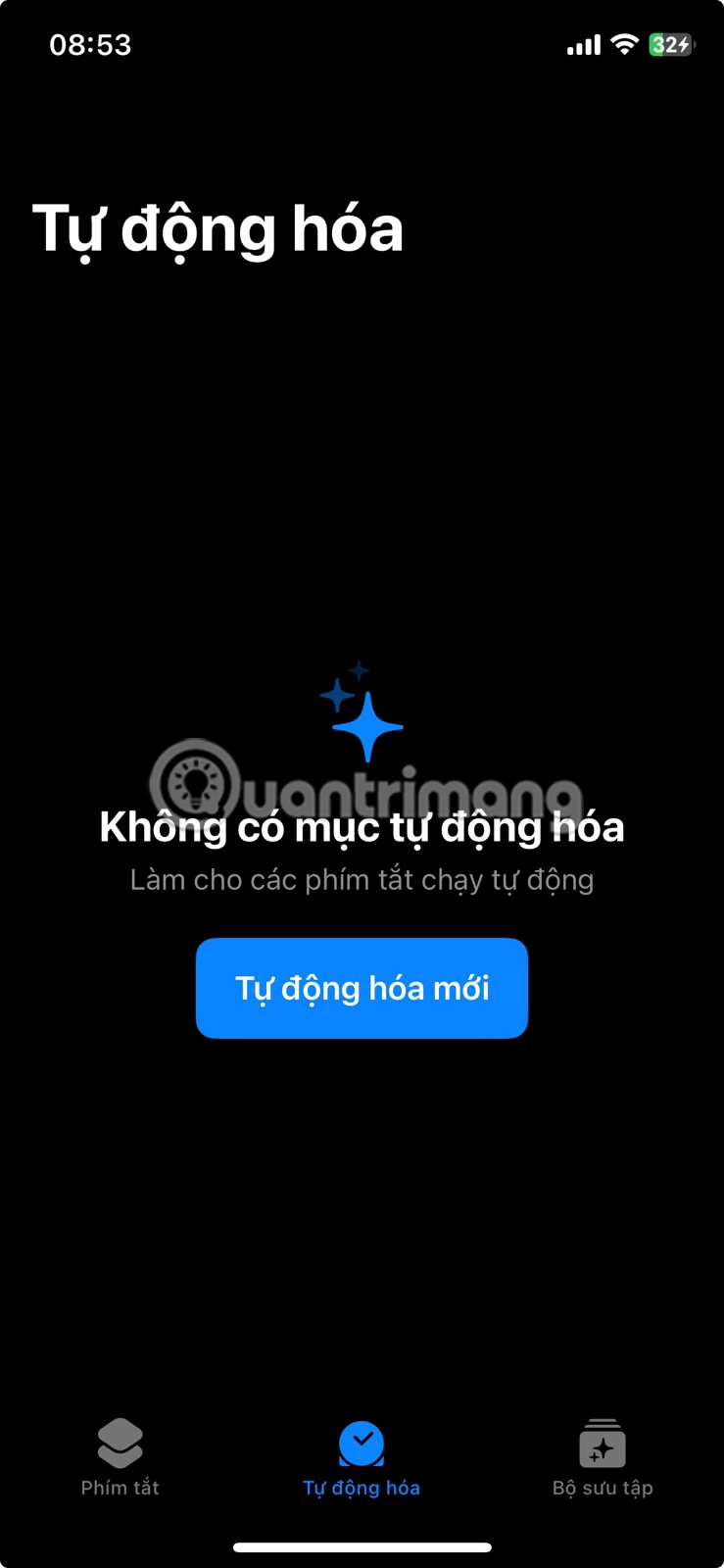
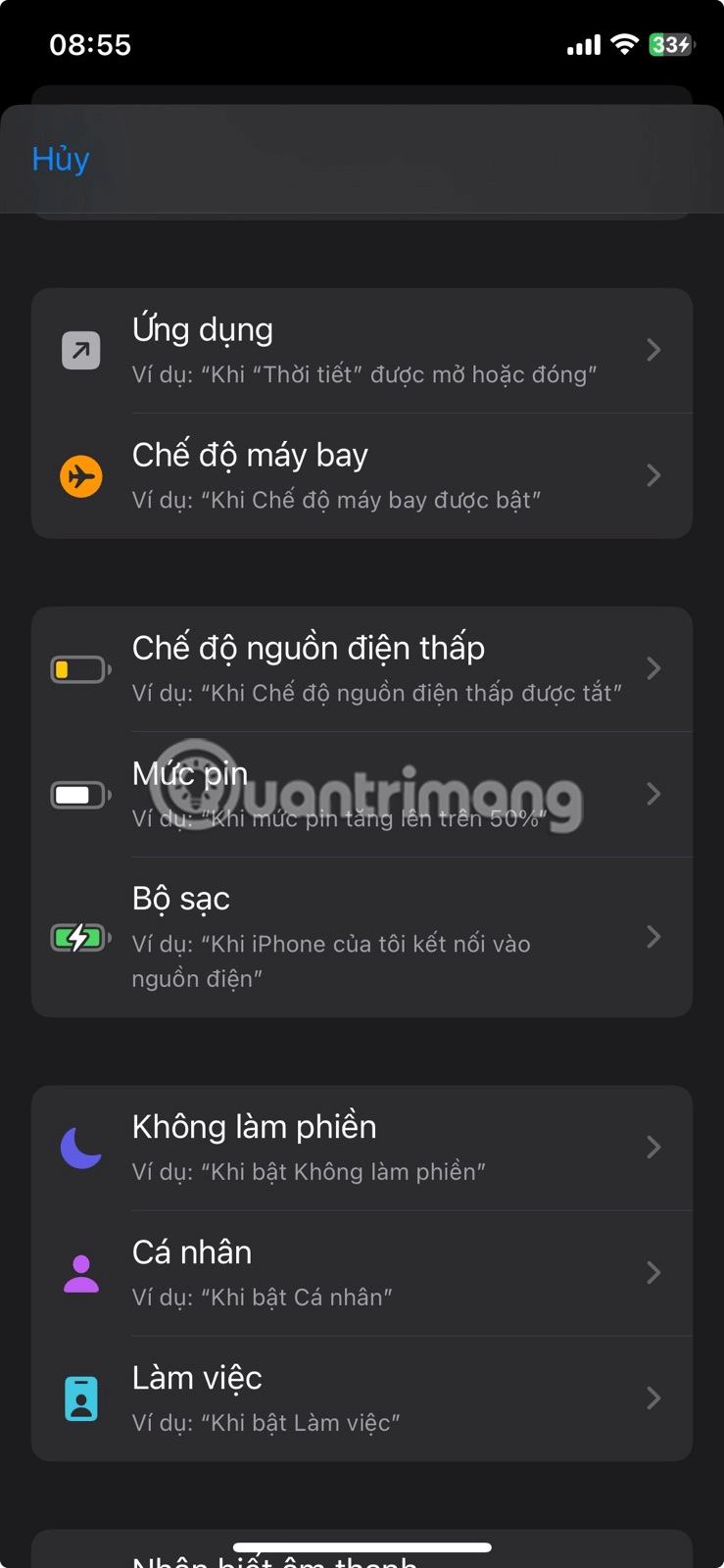
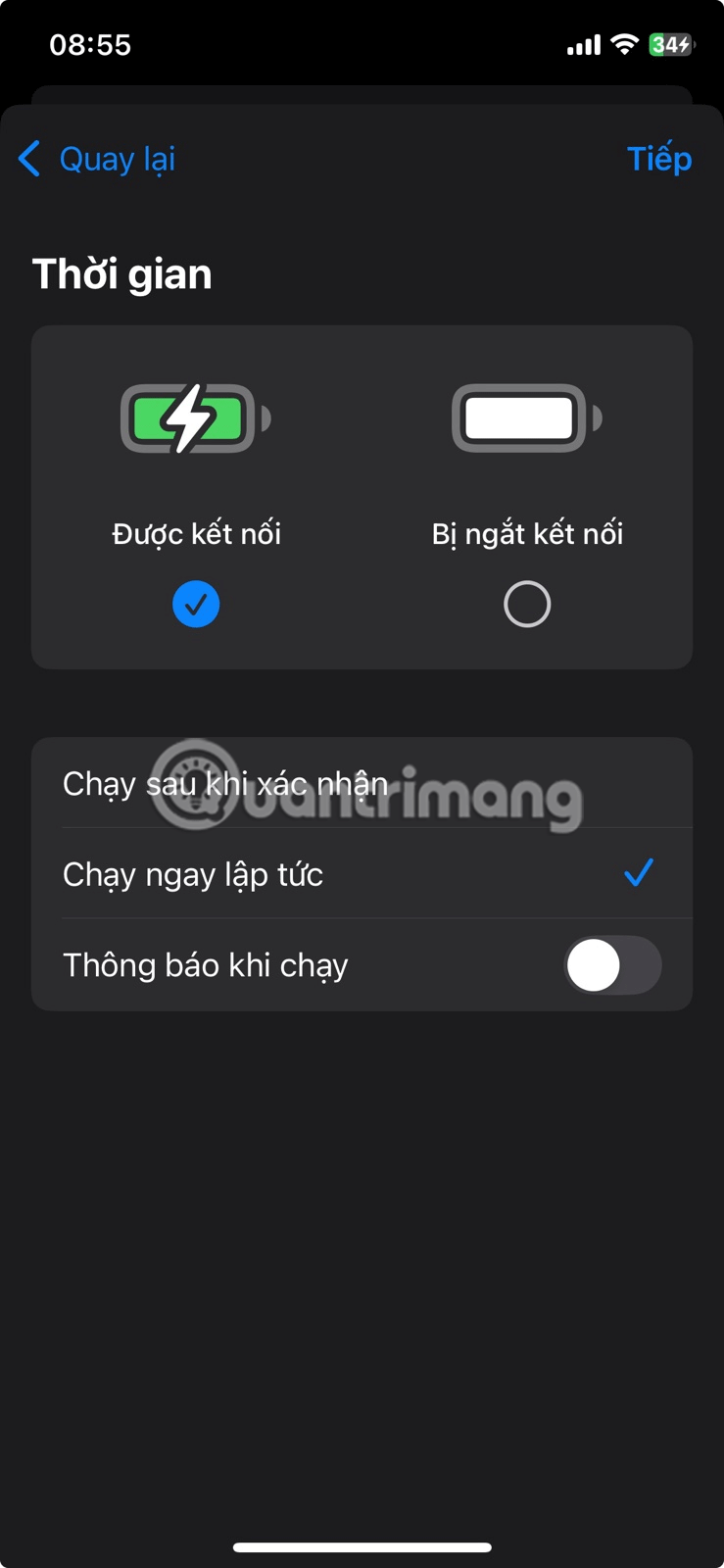
Apple Music から曲をダウンロードし、iPhone を接続するたびに曲全体を再生したい場合は、次の手順に従ってください。
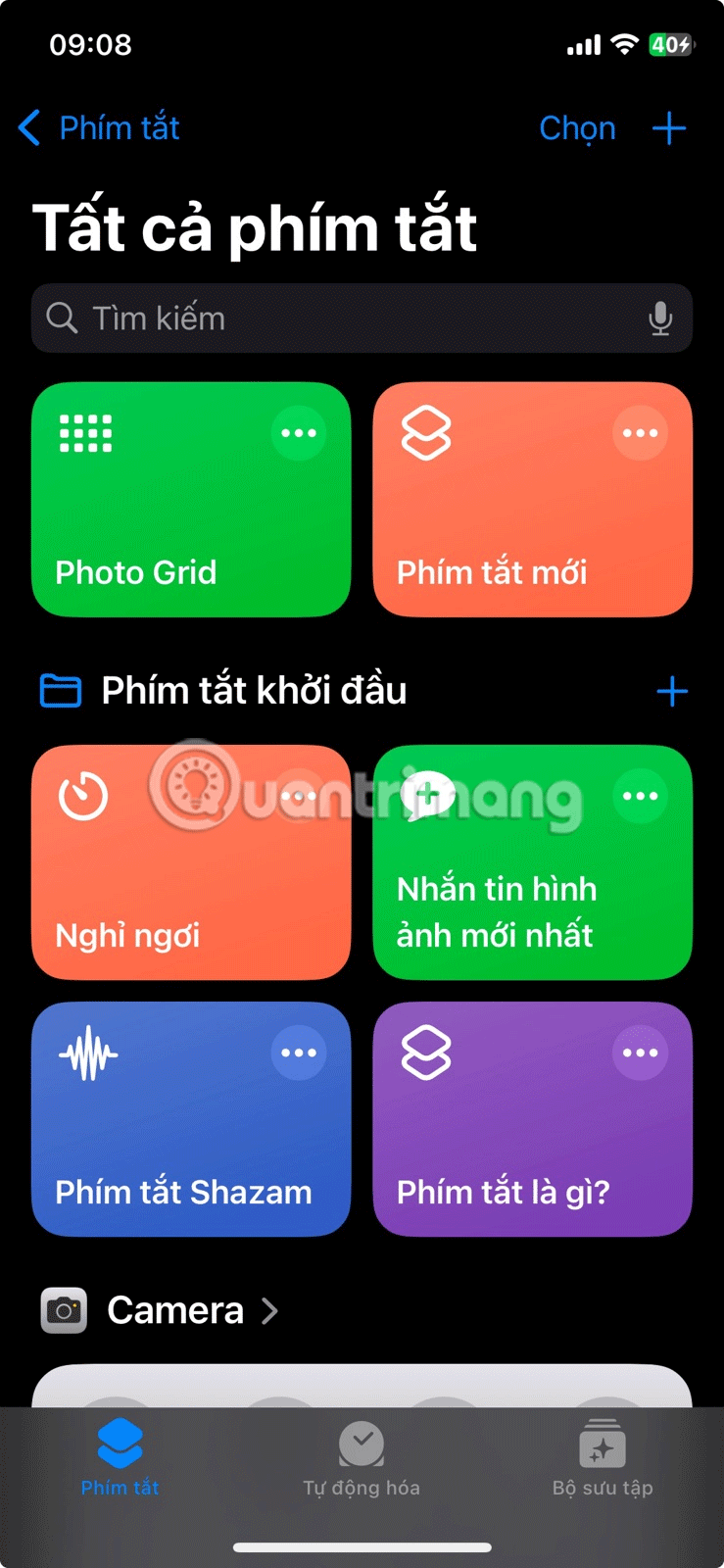
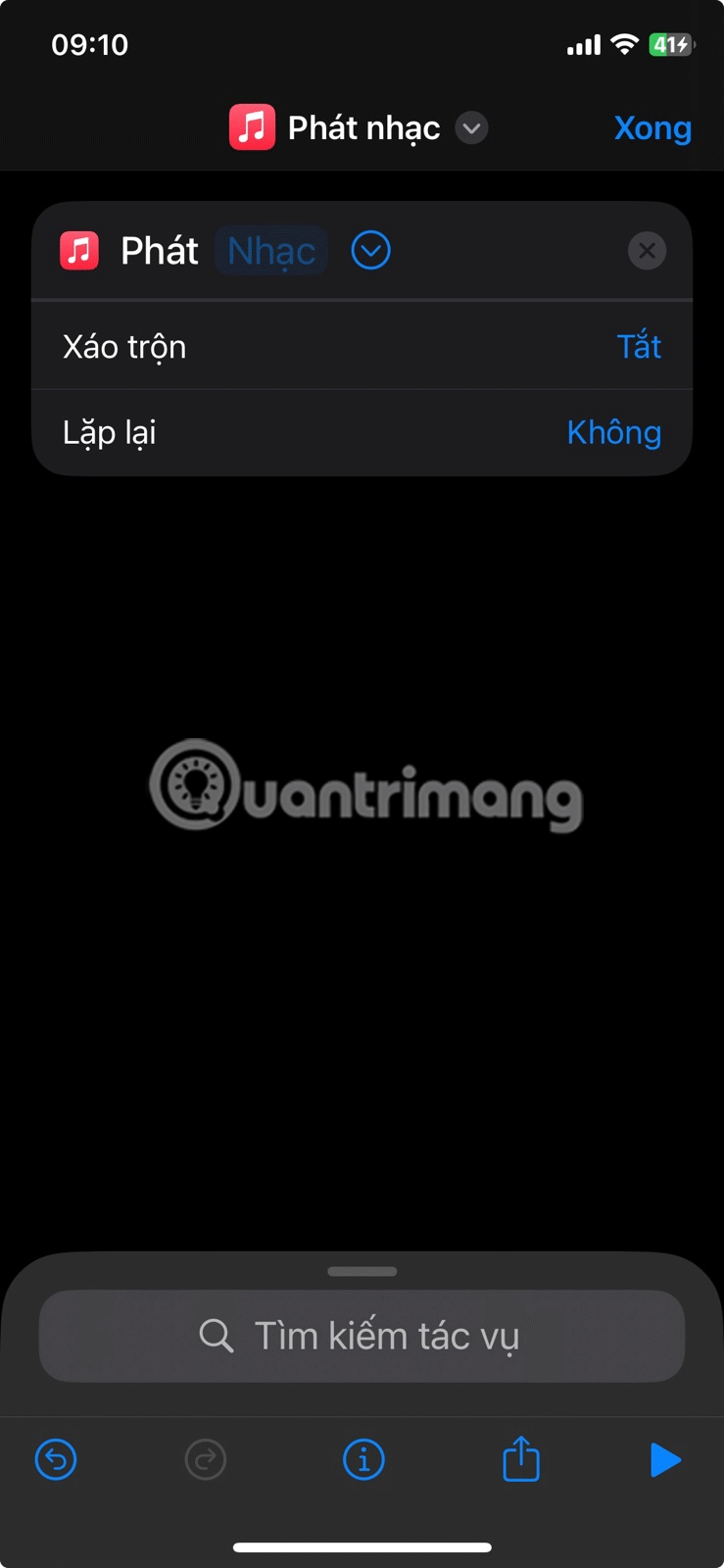
iPhone の充電音を完全な曲にしたくない場合は、短いオーディオ クリップを使用できます。オーディオ クリップの長さは 1 ~ 3 秒ですが、 MP3、AIFF、WAVなど、Apple が読み取れる形式である必要があります。
iPhone の充電音として使用する前に、ファイルを MP4 から MP3またはその他の適切な形式に変換する必要がある場合があります。サウンドをダウンロードしたら、カスタム充電サウンドを設定するための最初のオートメーションを作成します。
まず、ファイル アプリでオーディオ クリップを開き、画面の左下隅にある [共有]をタップして、クリップボードにコピーします。 [共有]メニューで、[コピー]をタップします。

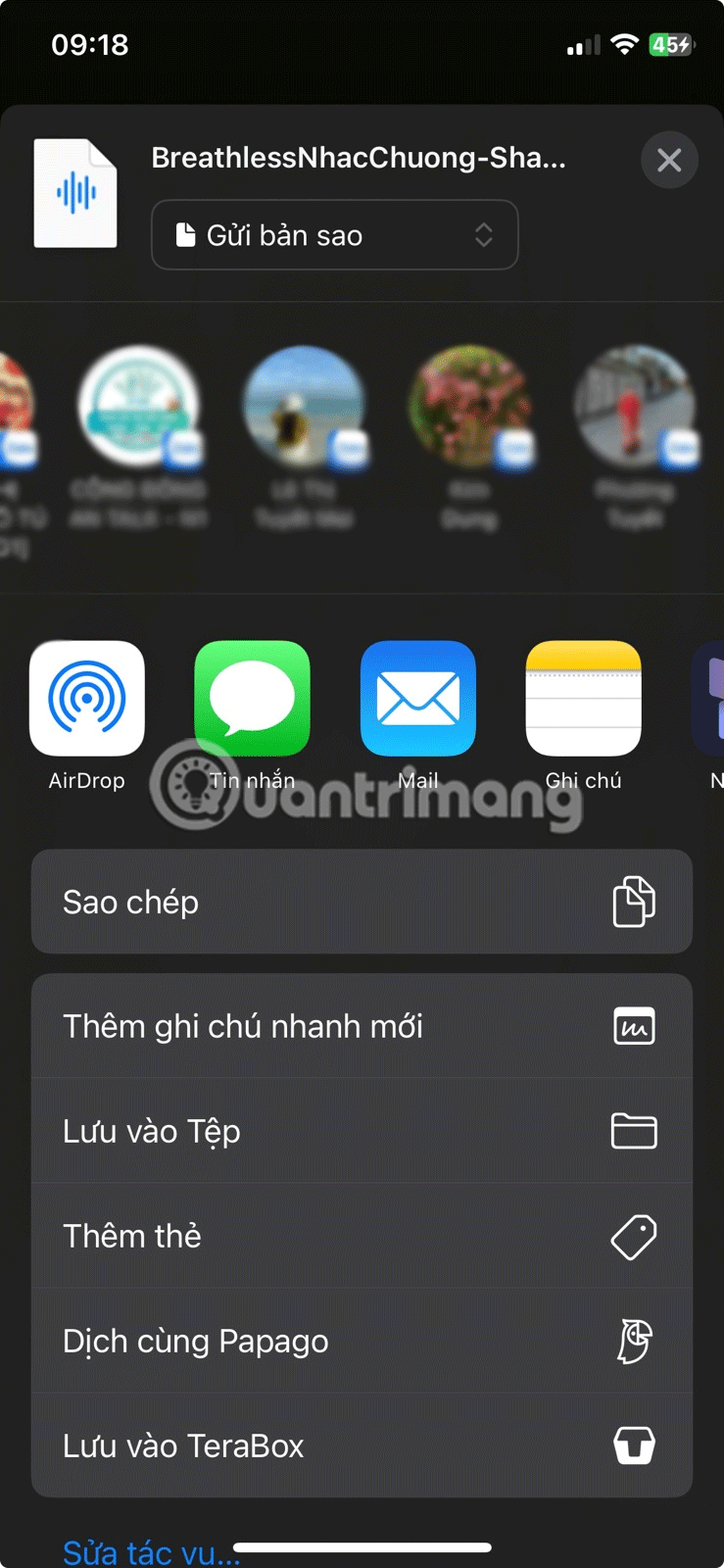
ショートカット アプリを開き、上記の手順に従って、充電器の接続または切断に基づいた自動化を作成します。次に、次の手順に従います。

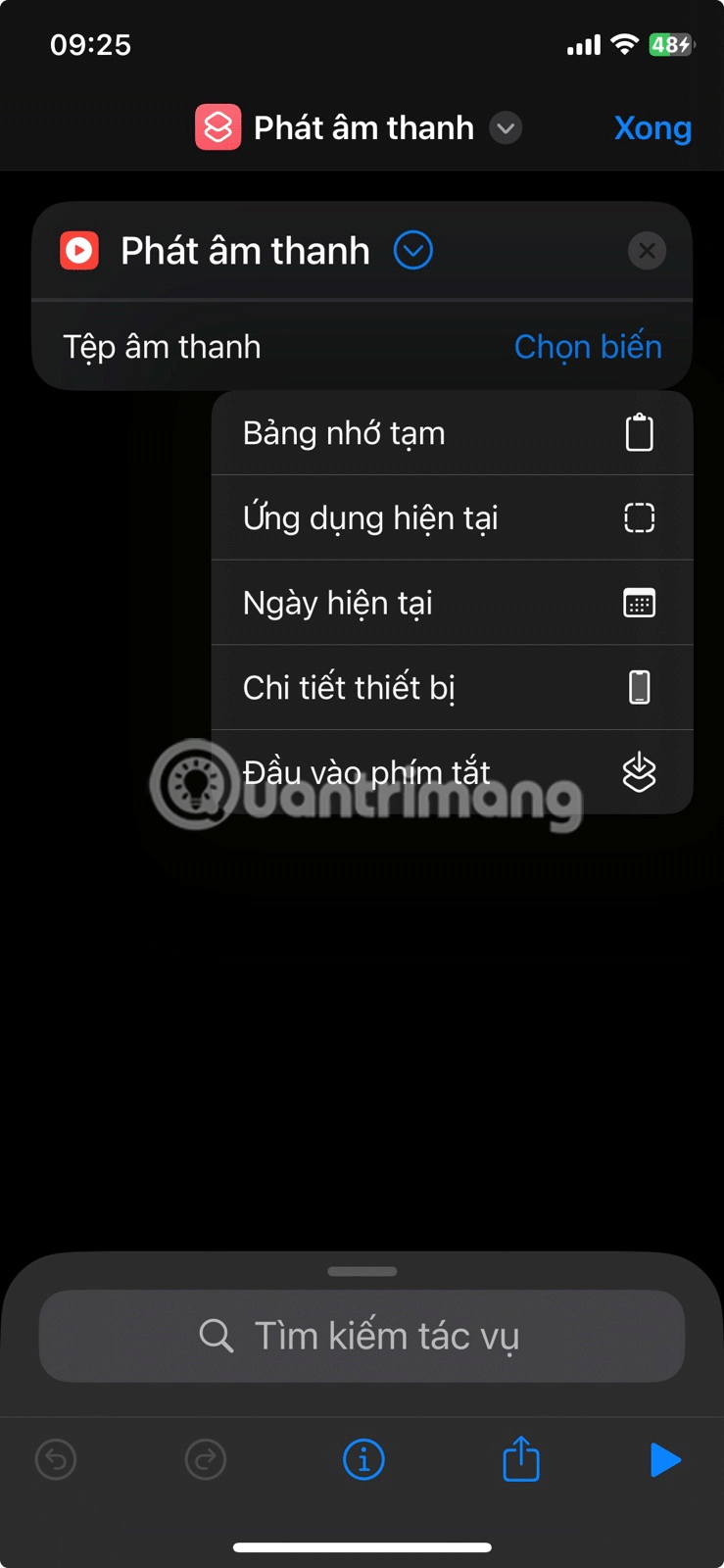

自動化の設定方法に応じて、携帯電話を電源に接続したり切断したりしたときにオーディオが再生されます。
iPhone を接続したときに特定の音声が出ない場合は、代わりに Siri に何かを言うように頼むことができます。上記の手順に従って自動化を作成し、 「アクションの追加」ページに進みます。
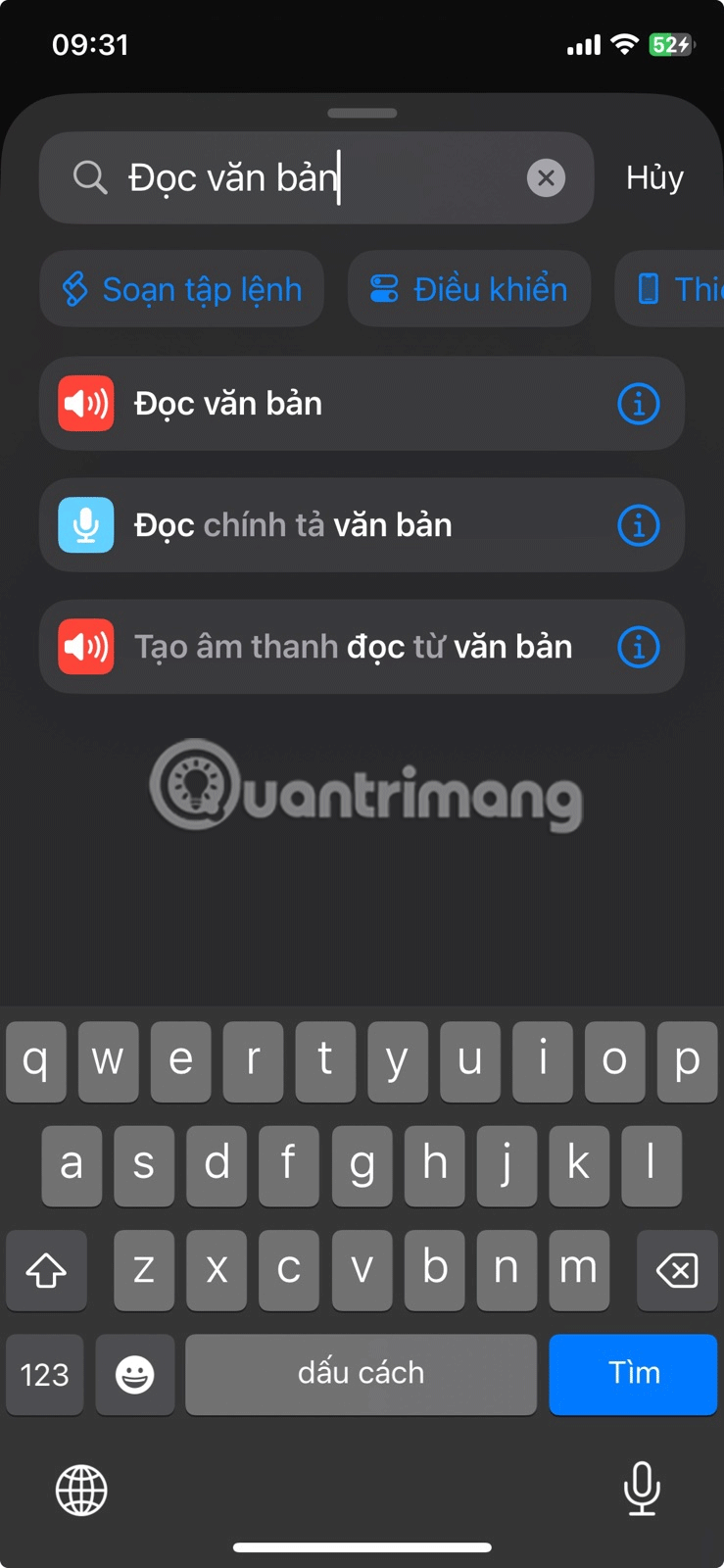
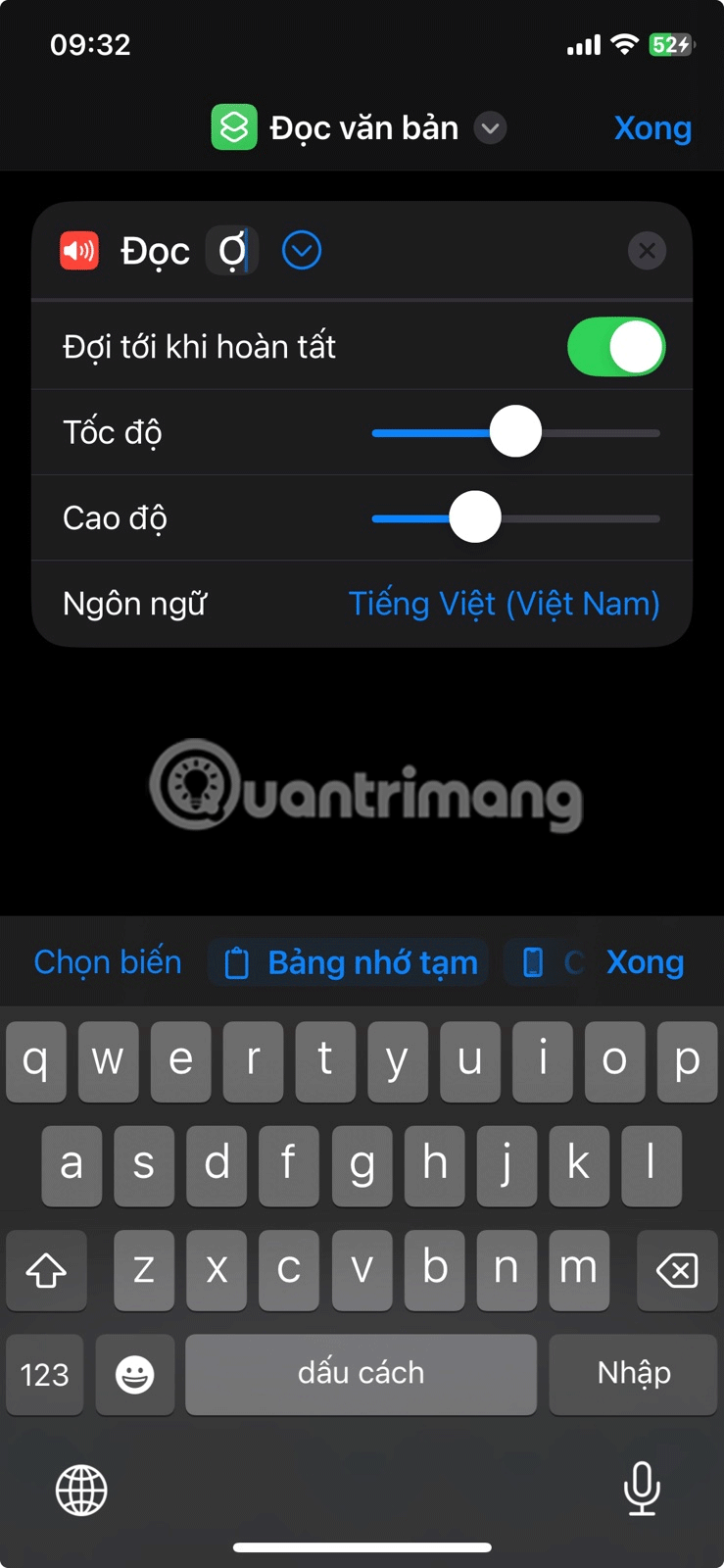
残念ながら、デフォルトの充電音をミュートする唯一の方法は、iPhone をサイレント モードにすることです。古い iPhone では、iPhone の左側にあるスイッチを使用してこれを行うことができます。新しい iPhone にはアクション ボタンがあり、これを押すと電話がデフォルトでサイレント モードになります。

サイレントモードではデフォルトの充電音は鳴りませんが、接続するとブザー音や振動が聞こえます。この機能は、[設定] > [サウンドと触覚]でオフにできます。リストの一番下までスクロールして、System Touchをオフにします。

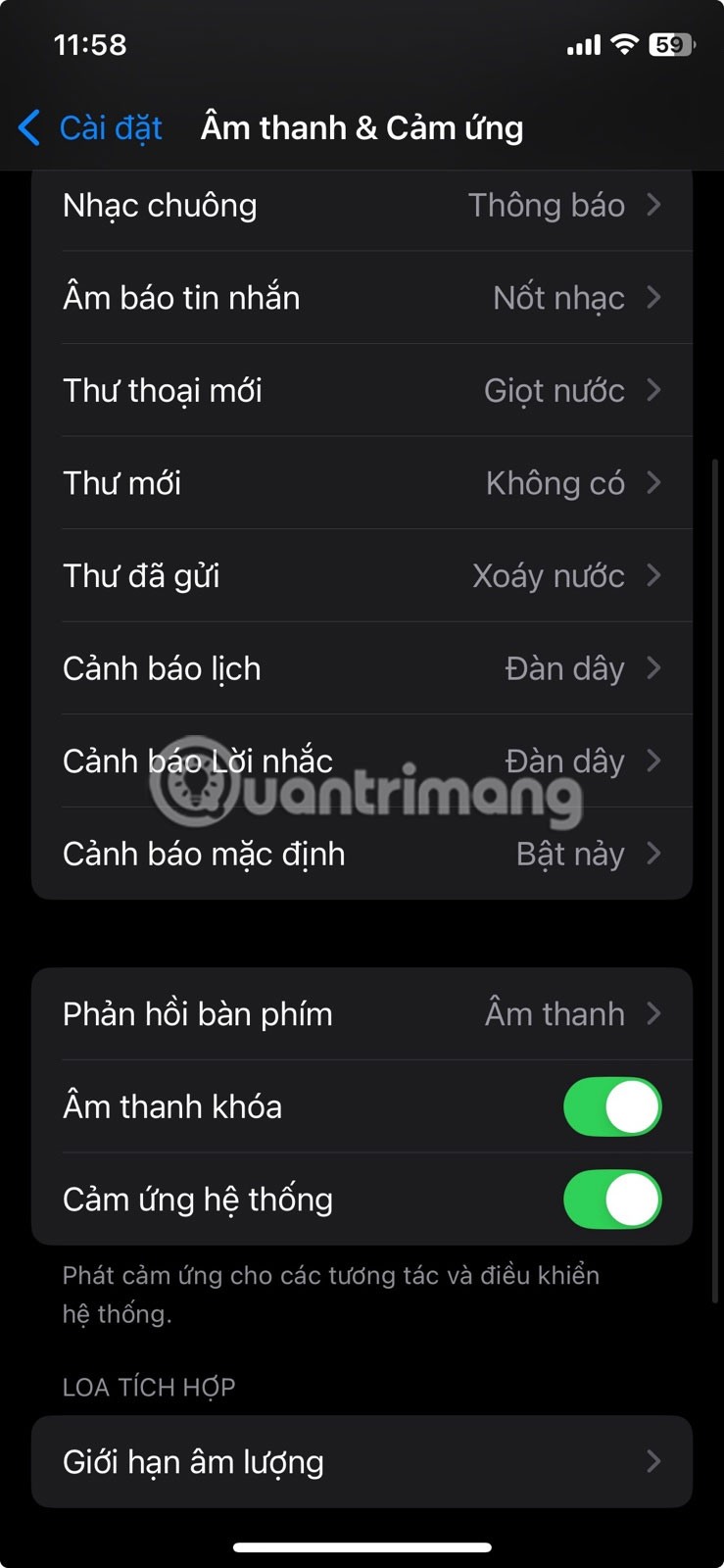
iPhone をサイレント モードにしてシステム タッチをオフにすると、電話やメッセージの着信があっても iPhone は鳴らないことに注意してください。したがって、携帯電話の充電が完了したら、必ずサイレントモードをオフにしてください。さらに、充電器から外されたときに携帯電話を着信モードにするショートカットを設定することもできます。
これで、電話を取り外すたびに、自動的にサイレント モードがオフになり、着信音がオンに戻るので、覚えておく必要がなくなります。
iPhone の充電音を変更するのは、一部の人が望むほど劇的なものではないとしても、うれしい小さな変更です。 iOS の新しいバージョンには、iPhone をよりユニークで個性的なものにするためのカスタマイズ オプションがさらに多く含まれています。
幸運を!
参照:
高価なSamsung Galaxyを、市場に出回っている他のスマートフォンと全く同じ見た目にする必要はありません。少し手を加えるだけで、より個性的でスタイリッシュ、そして個性的なスマートフォンに仕上げることができます。
iOS に飽きて、最終的に Samsung の携帯電話に切り替えましたが、その決定に後悔はありません。
ブラウザ上のAppleアカウントのウェブインターフェースでは、個人情報の確認、設定の変更、サブスクリプションの管理などを行うことができます。しかし、さまざまな理由でサインインできない場合があります。
iPhone で DNS を変更するか、Android で DNS を変更すると、安定した接続を維持し、ネットワーク接続速度を向上させ、ブロックされた Web サイトにアクセスできるようになります。
「探す」機能が不正確になったり、信頼できなくなったりした場合は、いくつかの調整を加えることで、最も必要なときに精度を高めることができます。
携帯電話の最も性能の低いカメラがクリエイティブな写真撮影の秘密兵器になるとは、多くの人は予想していなかったでしょう。
近距離無線通信は、デバイス同士が通常数センチメートル以内の近距離にあるときにデータを交換できる無線技術です。
Appleは、低電力モードと連動して動作する「アダプティブパワー」を導入しました。どちらもiPhoneのバッテリー寿命を延ばしますが、その仕組みは全く異なります。
自動クリックアプリケーションを使用すると、ゲームをプレイしたり、デバイスで利用可能なアプリケーションやタスクを使用したりするときに、多くの操作を行う必要がなくなります。
ニーズに応じて、既存の Android デバイスで Pixel 専用の機能セットを実行できるようになる可能性があります。
修正には必ずしもお気に入りの写真やアプリを削除する必要はありません。One UI には、スペースを簡単に回復できるオプションがいくつか含まれています。
スマートフォンの充電ポートは、バッテリーを長持ちさせるためだけのものだと、多くの人が考えています。しかし、この小さなポートは、想像以上にパワフルです。
決して効果のない一般的なヒントにうんざりしているなら、写真撮影の方法を静かに変革してきたヒントをいくつか紹介します。
新しいスマートフォンを探しているなら、まず最初に見るのは当然スペックシートでしょう。そこには、性能、バッテリー駆動時間、ディスプレイの品質などに関するヒントが満載です。
他のソースからiPhoneにアプリケーションをインストールする場合は、そのアプリケーションが信頼できるものであることを手動で確認する必要があります。確認後、アプリケーションはiPhoneにインストールされ、使用できるようになります。












